PDFはビジネスのシーンでよく使われる文書ソフトです。ワードやエクセルも同様にビジネス上で使われていますが、これらは一般的に文書入力やデータ入力などの、作成者が記録用として作るものとして使われています。閲覧用というよりも作成目的のツールということができます。
というのは、閲覧用に回してしまうと、閲覧者が自由に変更を加えることができるので、セキュリティの問題上好ましくないといえるのです。当然のことながら、機密性の高い文書では、改ざんされてはいけないので、編集には制限をかけなければいけません。確かにワードやエクセルにおいても編集の制限を加えことができるのですが、文字自体をコピーすることはできるので、それだけでは不十分でしょう。
それに対して、PDFでは、閲覧者は基本的に編集をできない仕組みになっているので、機密性の高い文書をまわすのに適しており、さらならセキュリティの強化もはかることができるのです。では、このPDFにはどのような機能があるのでしょうか。
セキュリティの強化と同じように、署名をする機能も付いています。ビジネスのシーンでは、署名の手続きが必要なことがあります。それをiPadからPDFに署名をする技術があります。今回は、この技術について説明していきます。
では、iPadでPDFを利用することについて説明します。最近ではiPadが仕事で使われることが増えてきました。というのは、iPadは持ち運びが便利で、ノートパソコンよりも軽いために、手軽に外出先にもっていくことができます。
さらに、電池が長持ちなので、何不自由なくノートパソコンの代わりとして持ち運びができるのです。そして、その機能も高く、iPadからインターネットはもちろんのこと、PDFも利用できるのです。ここで、iPadからPDFの署名をするにはどのようにしたらいいのでしょうか。
それは、何らかのアプリを取り入れる必要があります。そのアプリとは、iPad上で動作するPDFエディタや注釈を書き込むためのものです。このアプリは数多く存在しますが、そのほとんどが有料なのです。有料ソフトを使用してもいいかもしれませんが、これから頻繁に使うのかどうかもわからないままソフトにお金をかけるのは避けたいところです。ですから、今回は、neu Annotate PDFというアプリを使った方法を紹介します。
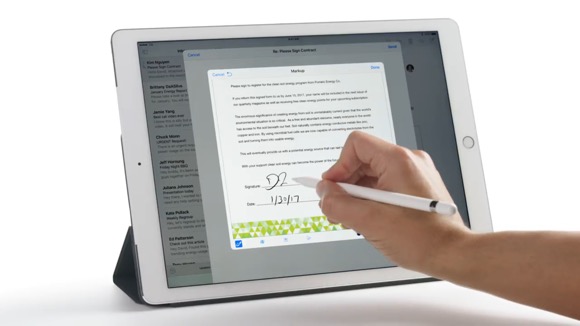
①:neu Annotate PDFは、無料でダウンロードすることができます。ダウンロードが完了すると、neu Annotate PDFでPDFファイルを開きます。
②:開いたら、署名をしたいページを表示します。
表示の仕方は、まず、ツールバーにある画像アイコンをタップします。
すると、アルバムが開きますので、事前に用意しておいた署名の画像をタップするると、該当のPDFに署名の画像が挿入されます。
これは、事前に除名の画像を用意しておかなければいけませんが、これは署名をキャプチャーをするだけでできますので、誰でも簡単に用意することができます。
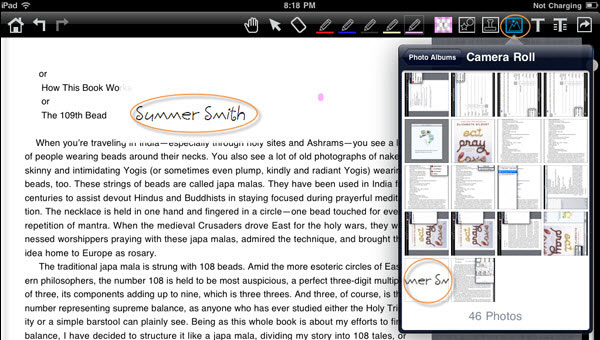
このように、アプリを使用すればiPodで簡単にPDFに署名をすることができます。iPodは今やパソコンの代わりとしても使うことができますので、便利なアプリを色々と試してみてもいいのではないでしょうか。
そうすると、仕事も今までできなかったようなことが、簡単に外出先でもできるようになるます。このことにより、仕事の効率性が上がるだけでなく、作業者の負担も減らすことになるので、仕事のストレスの軽減にもつながることが見込まれます。ですから、まずは、無料アプリから試してみて、仕事の工夫をしてみてはいかがでしょうか。

スマートに、シンプルに、AI 搭載 PDF ソリューション
PDF変換、作成、編集、OCR、注釈、フォーム、保護…
・ 第19回、24回、29回Vectorプロレジ部門賞受賞
・ 標準版からプロ版まで、幅広いのニーズに対応
・ Windows、Mac、iOS、Android、クラウドに対応
・ 7x12h体制アフターサービス
この文書または製品に関するご不明/ご意見がありましたら、 サポートセンター よりご連絡ください。ご指摘をお待ちしております!
役に立ちましたか?コメントしましょう!